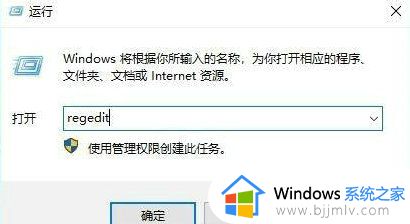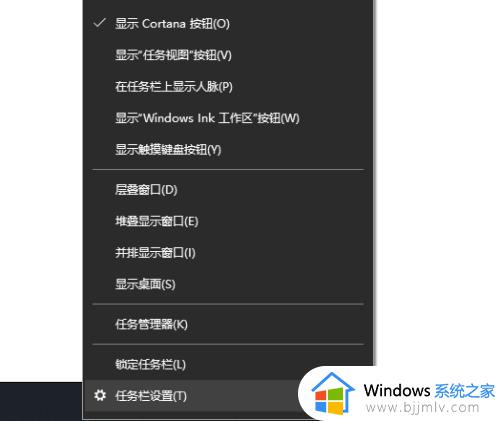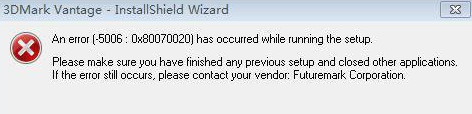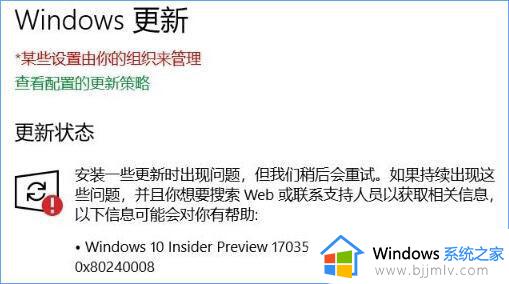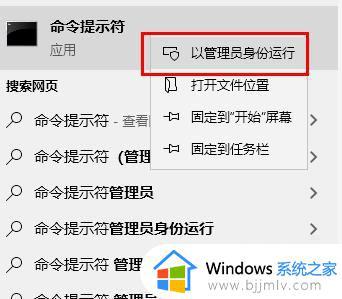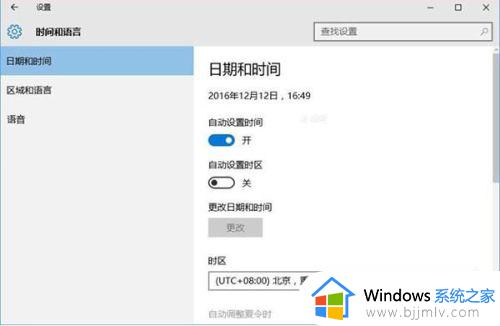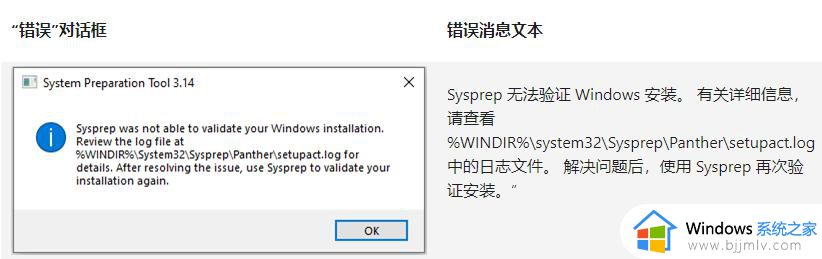win10安装0xc0000005错误怎么办 win10安装更新出现错误0xc0000005如何解决
更新时间:2023-04-27 09:57:56作者:qiaoyun
在安装更新win10系统的过程中,总是不可避免的会遇到一些错误,就有小伙伴遇到了更新安装win10系统的时候,出现了0xc0000005错误提示,很多人碰到这样的问题都束手无策,该怎么办呢,今天就由笔者给大家介绍一下win10安装更新出现错误0xc0000005的详细解决方法。
方法如下:
1、同时按住“win+R”打开运行窗口,输入“services.msc”并点击“确定”
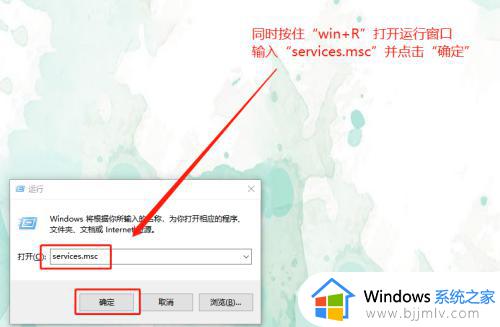 22、进入服务页面后,在右侧页面找到“windows update ”并双击
22、进入服务页面后,在右侧页面找到“windows update ”并双击
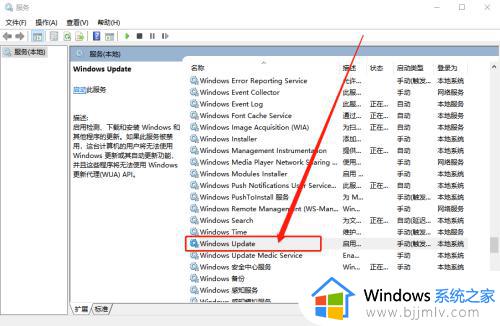 33、进入属性页面后,将启动类型更改为“自动”即可,点击“应用”并“确定”即可
33、进入属性页面后,将启动类型更改为“自动”即可,点击“应用”并“确定”即可
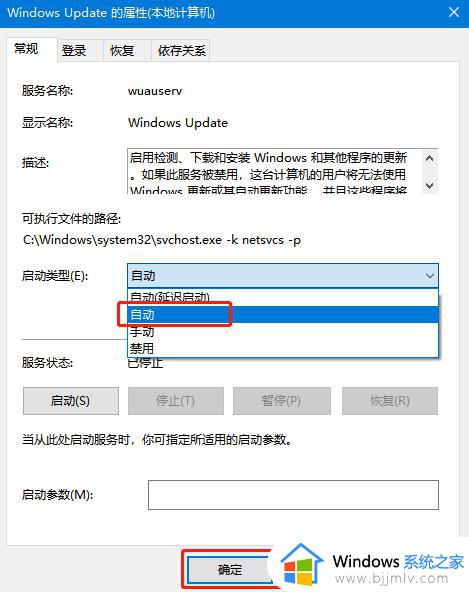 44、稍后进行电脑重启后,同时按住“win+i”打开设置页面,点击“更新与安全”,进入更新页面后,即可更新系统
44、稍后进行电脑重启后,同时按住“win+i”打开设置页面,点击“更新与安全”,进入更新页面后,即可更新系统
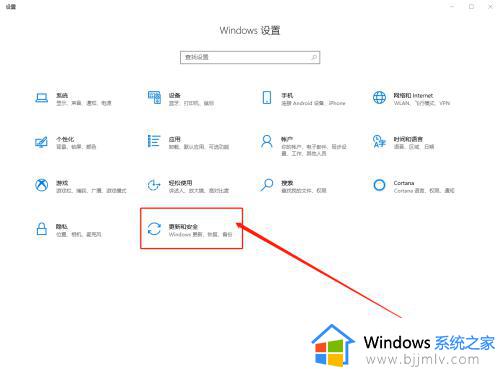
以上给大家介绍的就是win10安装0xc0000005错误的详细解决方法,有遇到一样情况的用户们可以学习上述方法步骤来进行解决吧。